1、打开【Photoshop】软件后,点击左上角的【文件】——【打开】,如下图所示:
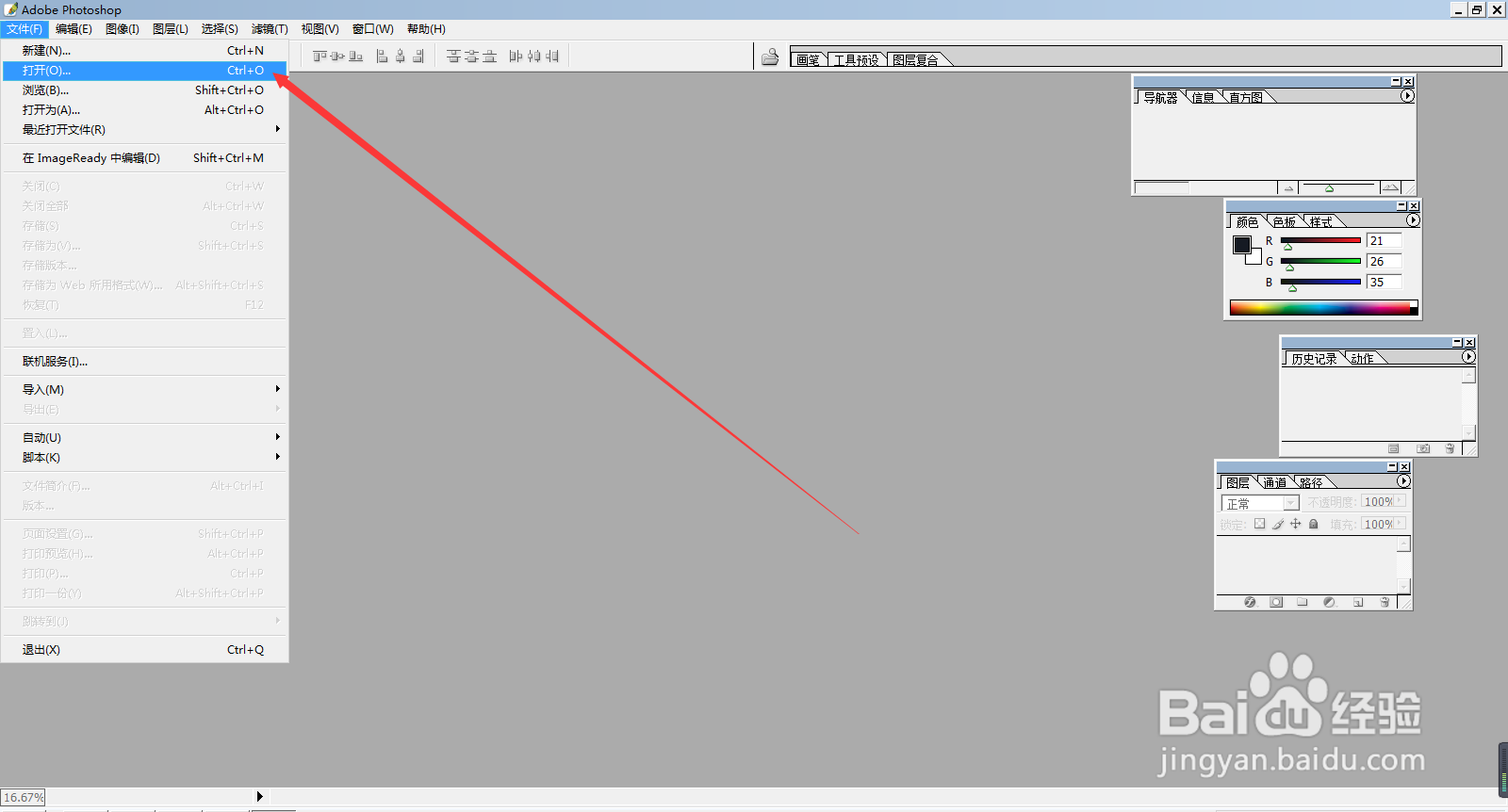
2、在打开的对话框里,选择要修改尺寸的图片,然后点击右下角的【打开】,如下图所示:
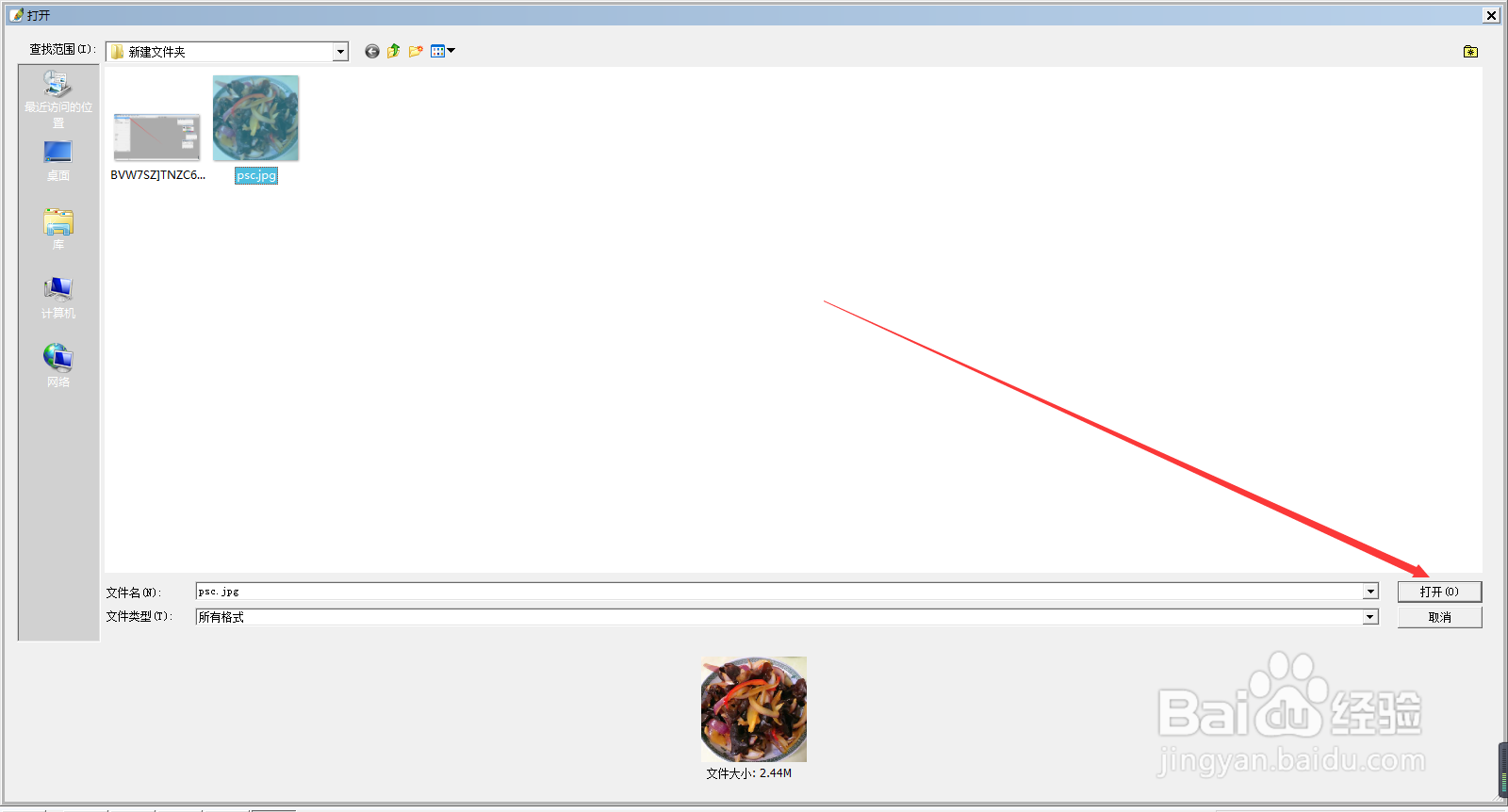
3、打开图片后,点击导航栏里面的【图像】,如下图所示:
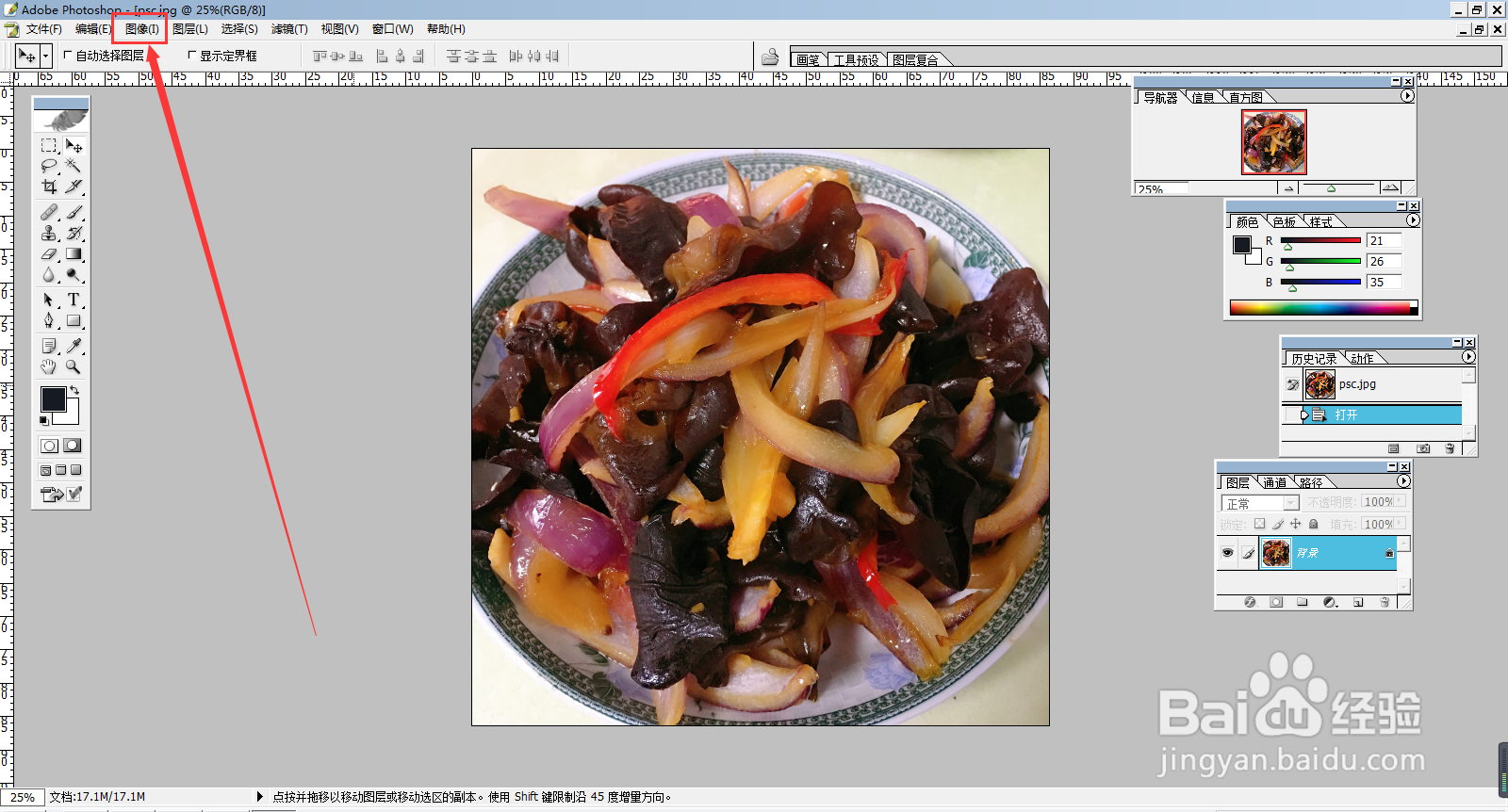
4、在弹出的菜单里点击【图像大小】,如下图所示:
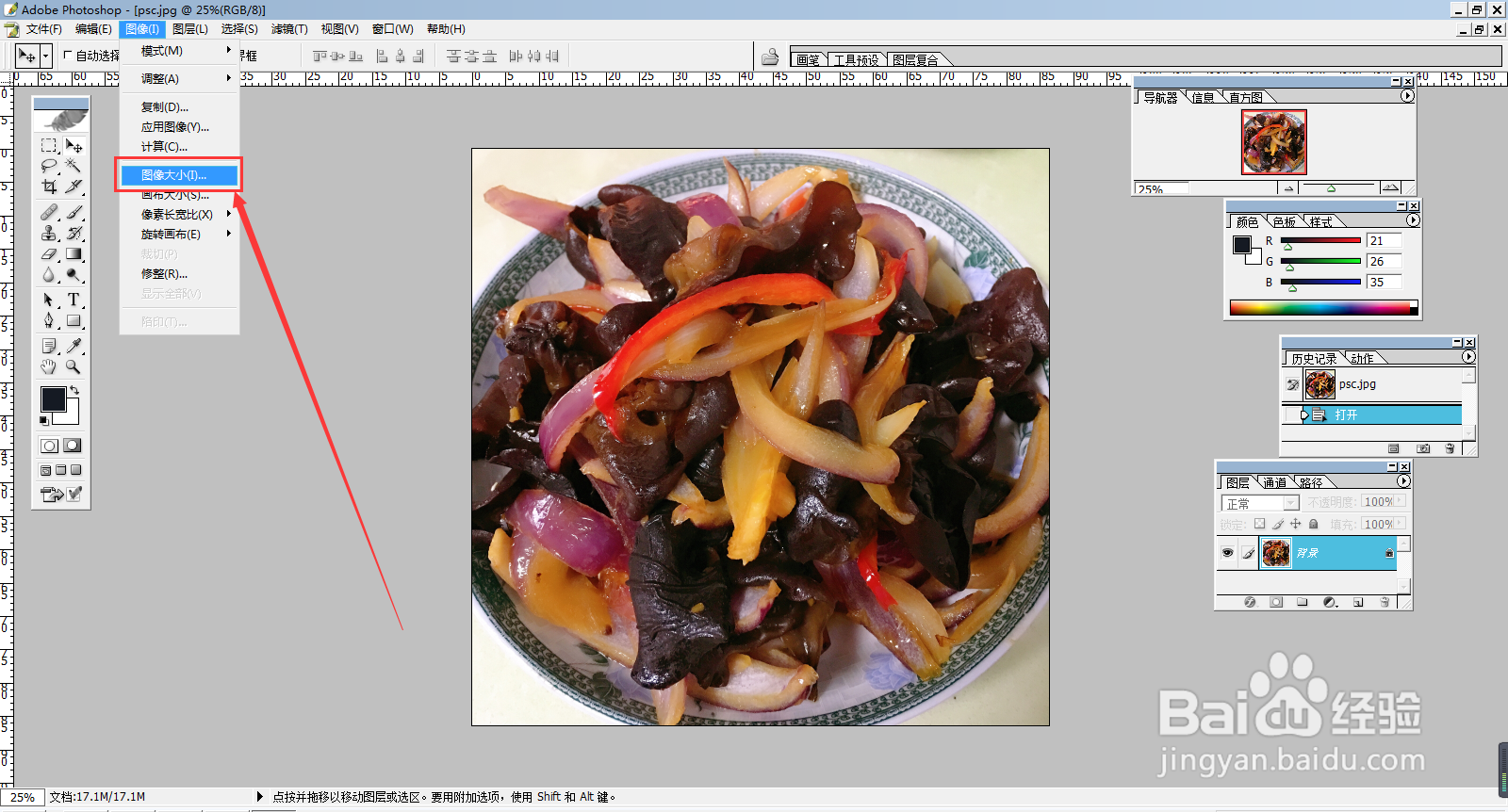
5、在弹出的【图像大小】的窗口里,可以直接设置图片的高度和宽度,如下图所示:
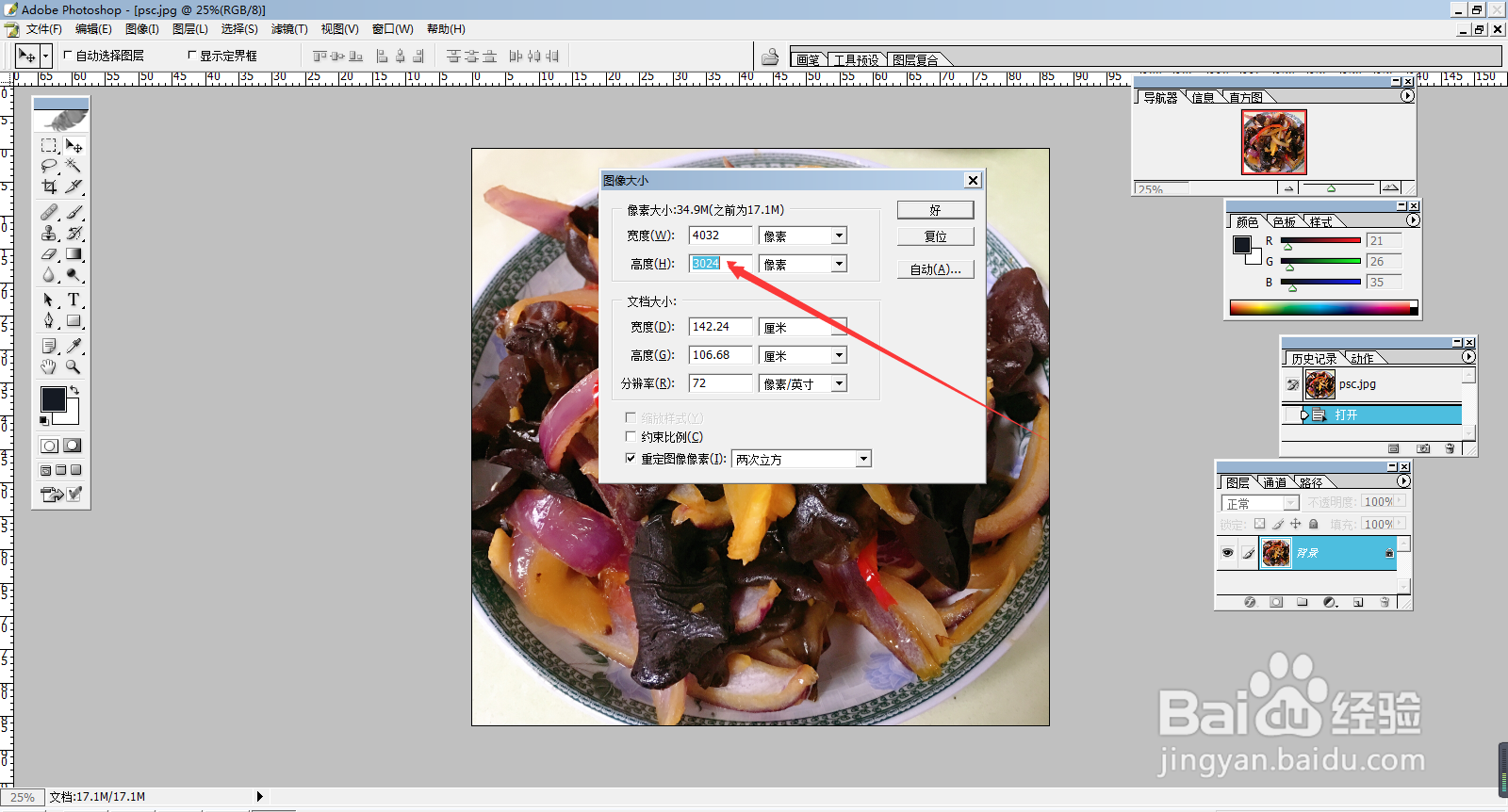
6、还可以直接修改【文档大小】下面的分辨率,这样也可以达到修改图片大小的效果,如下图所示:
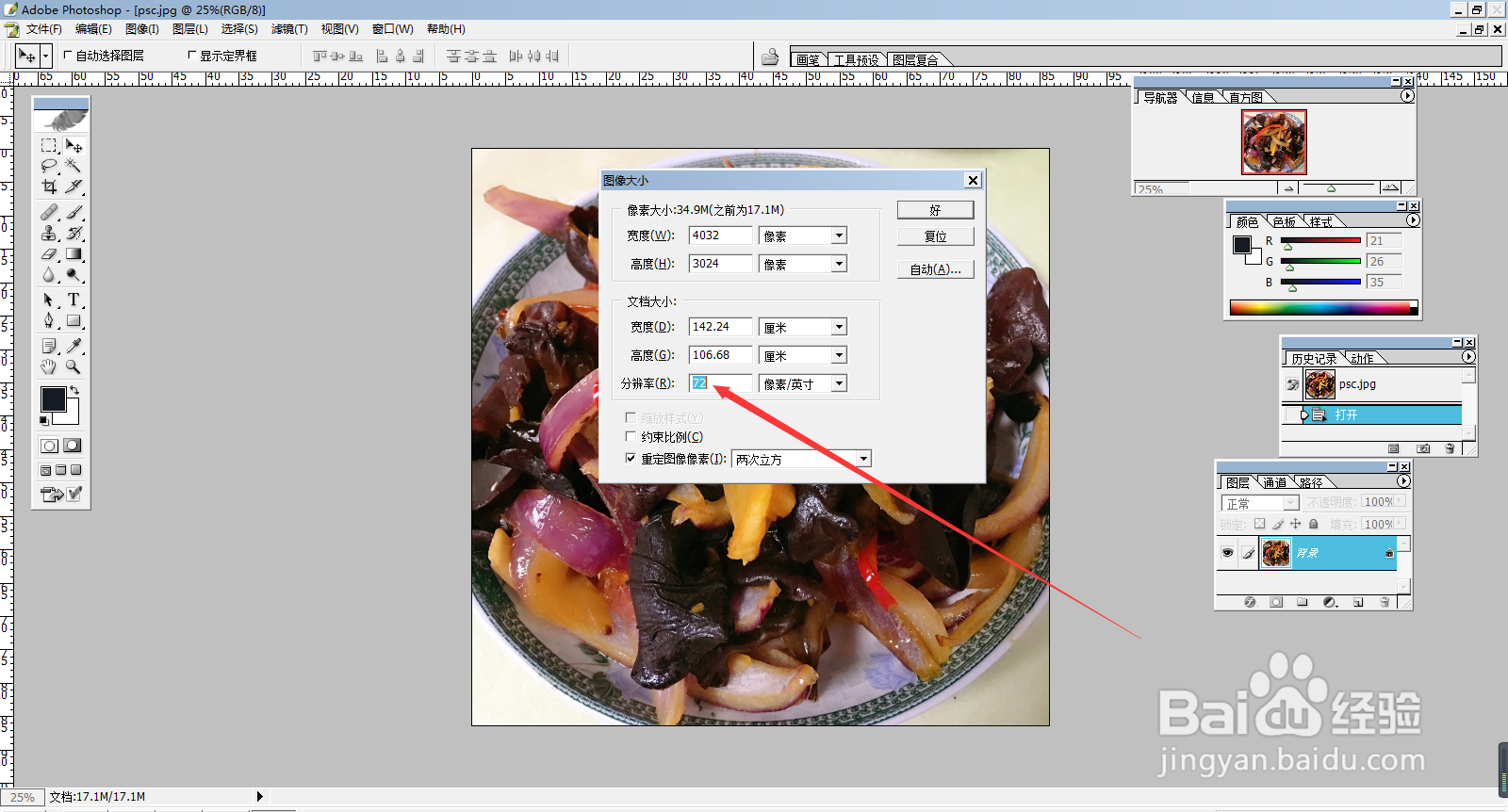
7、修改了图片的大小后,【图像大小】对话框下面会提示图片会变大还是缩小了。在这里我将宽度和高度分别修改为4032和3024后,显示像素大小为34.9M(之前为17.1M),如下图所示:
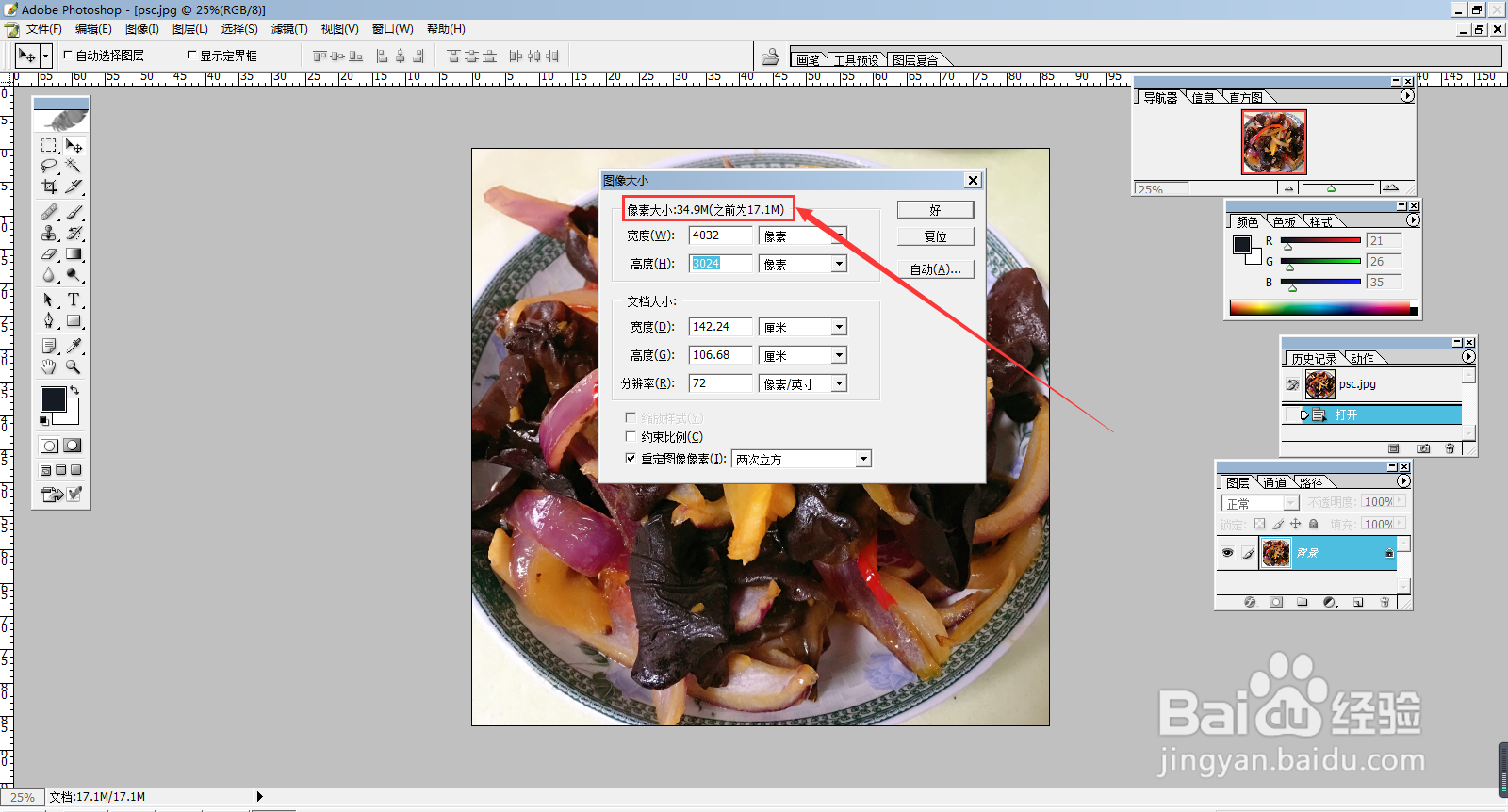
8、点击【好】之后,图片的尺寸就改变了,如下图所示:

